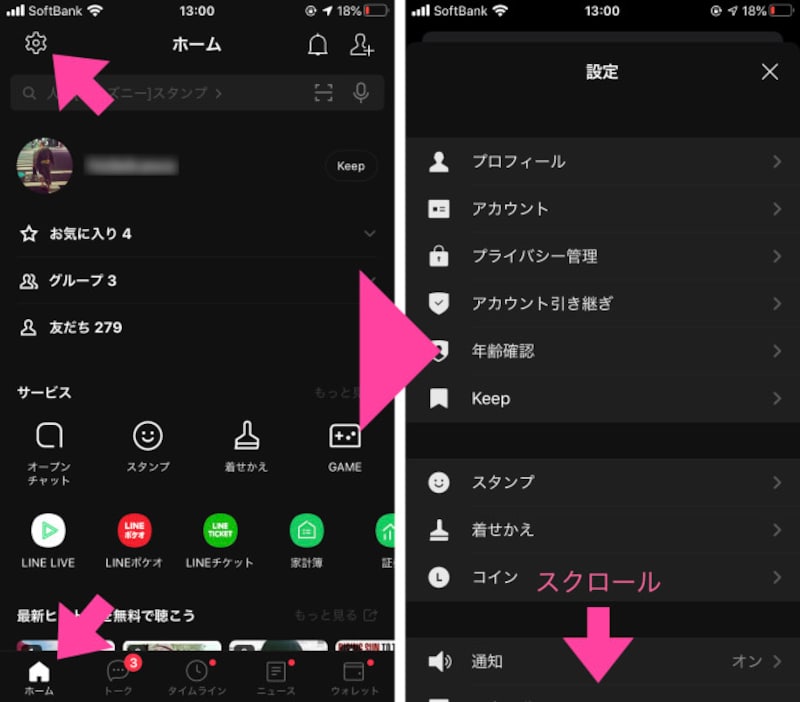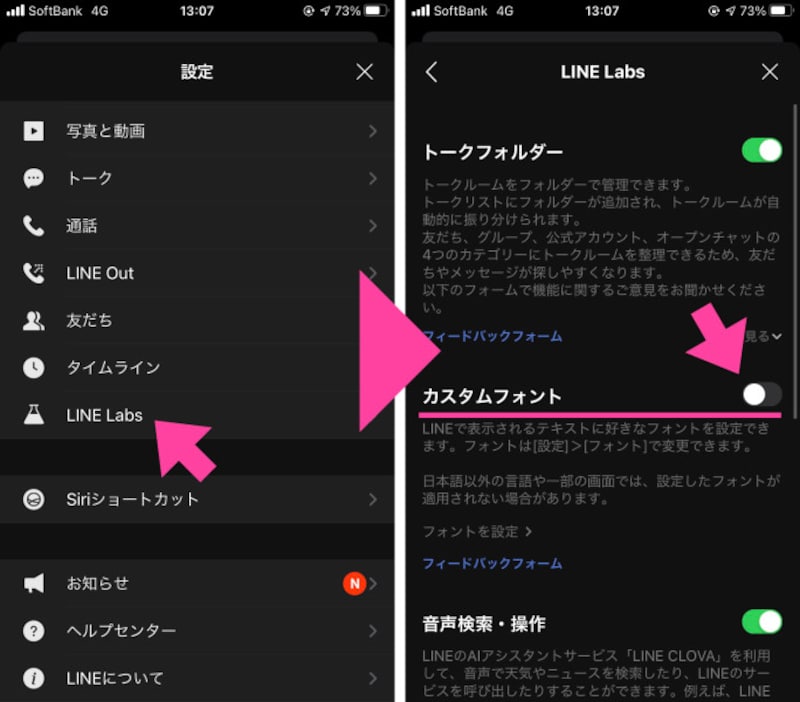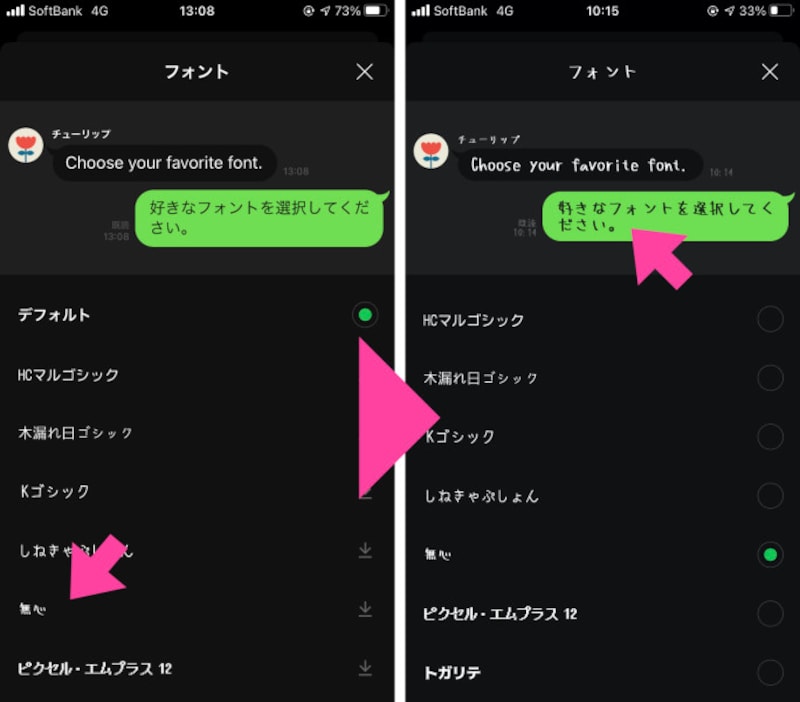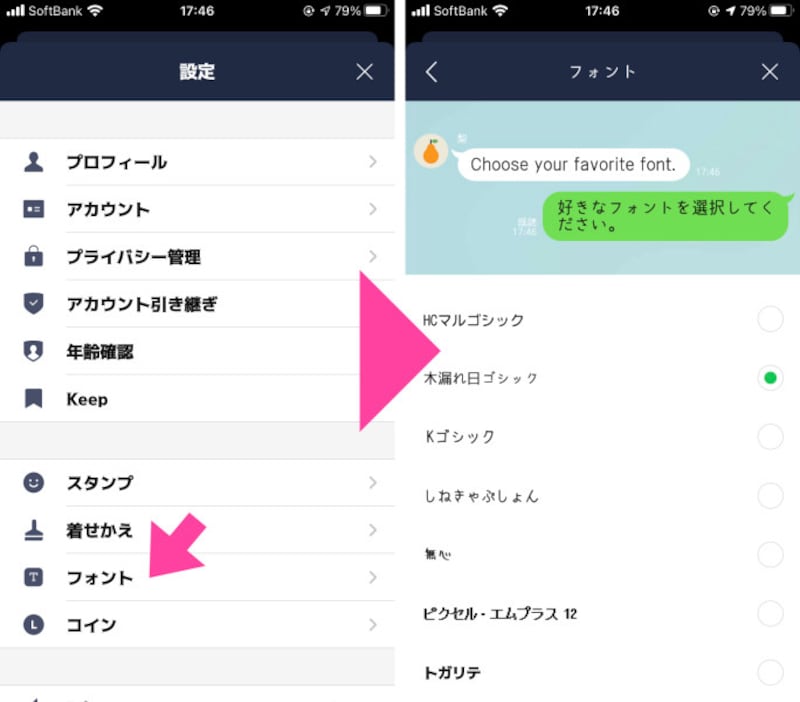こんなフォントにできちゃいます
なのですが……注意事項が2つ。
残念ながら、LINEアプリのフォントを変更する機能は、まだiPhone版LINEアプリにしかありません。iPhone版で大好評となれば、Android版にも追加されるかもしれないので、しばらくお待ちください。
また、LINEアプリのフォントを変更するには、LINE Labsの「カスタムフォント」という機能を使います。このLINE Labsは「お試し機能」といったものです。ここから正式な機能として採用されるかもしれないし、突然、使えなくなるかもしれません。その点は、ご了承ください。
ただ、「カスタムフォント」の変更方法はとても簡単なので、ぜひ試してみましょう。
フォントの簡単な変え方
それでは、iPhoneのLINEアプリで、フォントを変更する方法を説明していきます。LINEアプリを開いたら、まずは「ホーム」画面に移ります。「ホーム」画面の左上にある、歯車マーク「設定」をタップしましょう。
「設定」画面を下の方にスクロールして、「LINE Labs」を探してください。タップすると、「カスタムフォント」という項目が見つかるはずです。そこの右側に配置されているボタンを、タップすると緑色に変わります。変わると同時に、「フォント」と表示された新しいページが開きます。
初めてこのページを開いた時には「デフォルト」という項目のボタンが緑色になっています。画面の上部には、英語と日本語で「好きなフォントを選択してください。」と表示されていますね。ここに表示されている文字が、「デフォルト」フォントです。
例えば、「デフォルト」の下には「HCマルゴシック」を選択してみると……上部の「好きなフォントを選択してください。」という表示が「HCマルゴシック」に変わります。試したいフォントを選択していくと、ササッと上部の表示が変わるので、いろいろと見ていきましょう。
8種類のフォントからお気に入りを見つけよう
「カスタムフォント」の種類は「デフォルト」を含む8種類です。好きなフォントを選んだら、トーク画面などを開いてください。選択したフォントに変更されているはずです。ちなみに、選択したフォントは、トークの文字だけでなく、LINEアプリの全ての文字に適用されます。それでは、どんなフォントが選べるかを見ていきましょう。8種類のフォントを下に並べておきます。参考にしてください。

「デフォルト」のフォント

HCマルゴシック

木漏れ日ゴシック

Kゴシック

しねきゃぷしょん

無心

ピクセル・エムプラス 12

トガリテ
一度設定してからのフォント変更の仕方
「LINE Labs」ページで「カスタムフォント」をONにしたら、次回からフォントを変更するのは簡単です。改めて「ホーム」画面の左上の歯車マークの「設定」をタップします。開いた「設定」画面の中に、「フォント」という項目が追加されています。一気にフォント変更がしやすくなりますね。
設定できるフォントの中には、もともとの「デフォルト」もあります。もし、個性のあるフォントに飽きたら、すぐに「デフォルト」に戻せます。
仕事中は読みやすい「デフォルト」にして、プライベートの時間は「無心」や「しねきゃぷしょん」など、少しゆるい感じのフォントにする……というのも、少し面倒ですが、いいかもしれませんね。
【おすすめ記事】
・LINEのトークをトークフォルダー機能でサクッと整理
・大人がやってはいけないLINEのNG行為まとめ
・LINEの特定トークを上部に固定する便利機能
・LINEで簡単に収支計算できる!「LINE家計簿」の使い方
・LINE「アバター」機能とは? 作り方や使い方を分かりやすく解説!
・LINEのトーク内容をバックアップして、履歴を取っておく方法